Ha digitális művészettel foglalkozol, biztosan ismered a ecsetek sokoldalúságát. Nemcsak művészi hatások létrehozására nyújtanak lehetőséget, hanem kulcsfontosságúak a kép befejezéséhez is. Ebben az útmutatóban bemutatom, hogyan használhatod hatékonyan az ecseteket, hogy tökéletesen alakíthasd át a munkáidat. Merüljünk együtt az ecsethegyek világába, és fedezzük fel, hogyan használhatod őket kreatívan.
Legfontosabb megállapítások
- Az ecsetek kiválasztása és kezelése lényeges a kép befejezéséhez.
- A megfelelő átlátszóság és színválasztás javítja a kép minőségét.
- Bizonyos keverési módok használata optimalizálja a textúrát és a mélységet.
- Az ecsetek elhelyezésénél a nem romboló munka előnyös.
- Hatékony rétegduplázás fokozza a vizuális hatásokat.
Lépésről lépésre útmutató
1. Új réteg létrehozása
Kezdj egy új réteg létrehozásával. Ez fontos, hogy megőrizd az eredeti képed integritását, miközben a ecsettechnikák segítségével kísérletezel.
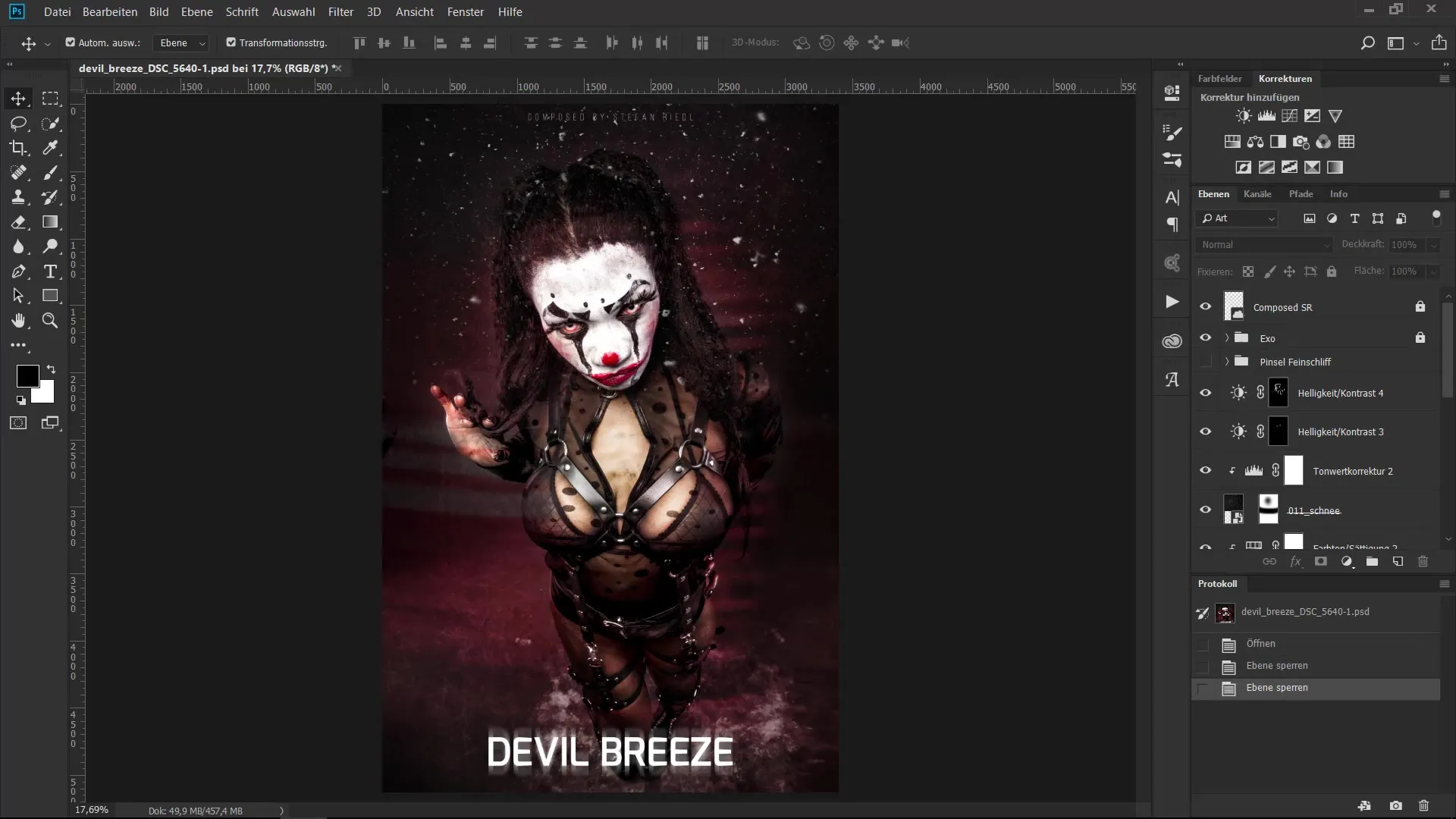
2. Ecset kiválasztása és méret beállítása
Válaszd ki a preferált ecseted, és állítsd be a méretét. Tartsd lenyomva a Ctrl (CTRL), az Alt (ALT) billentyűt és a jobb egérgombot, miközben az egeret balra vagy jobbra húzod, hogy gyorsan megváltoztasd az ecsethegy méretét.
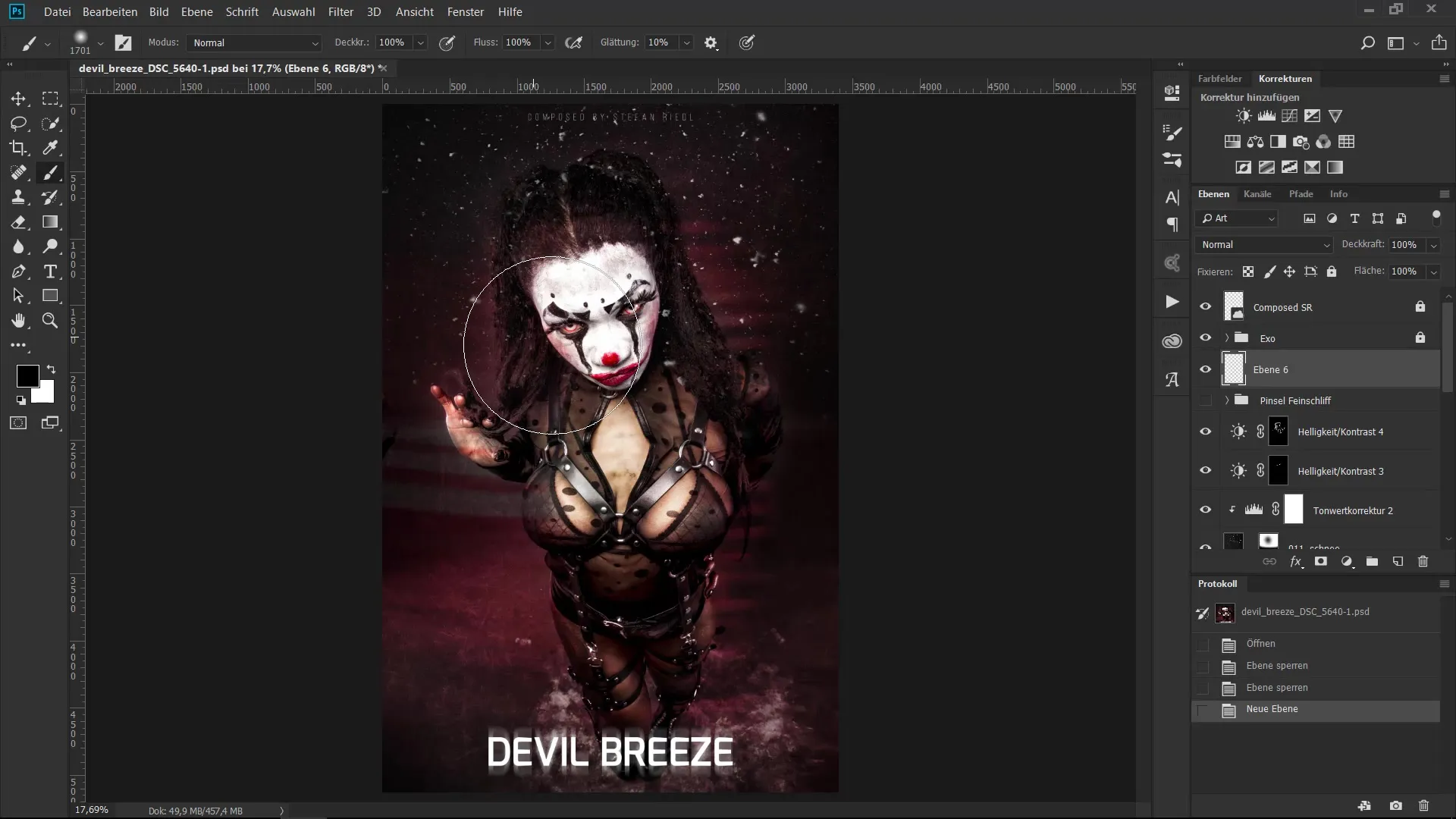
3. Fehérrel és átlátszósággal dolgozni
Használj 100%-os átlátszóságú fehér színt, hogy például ívet rajzolj. Ez az első forma segít meghatározni az ecsetvonások irányát és stílusát.
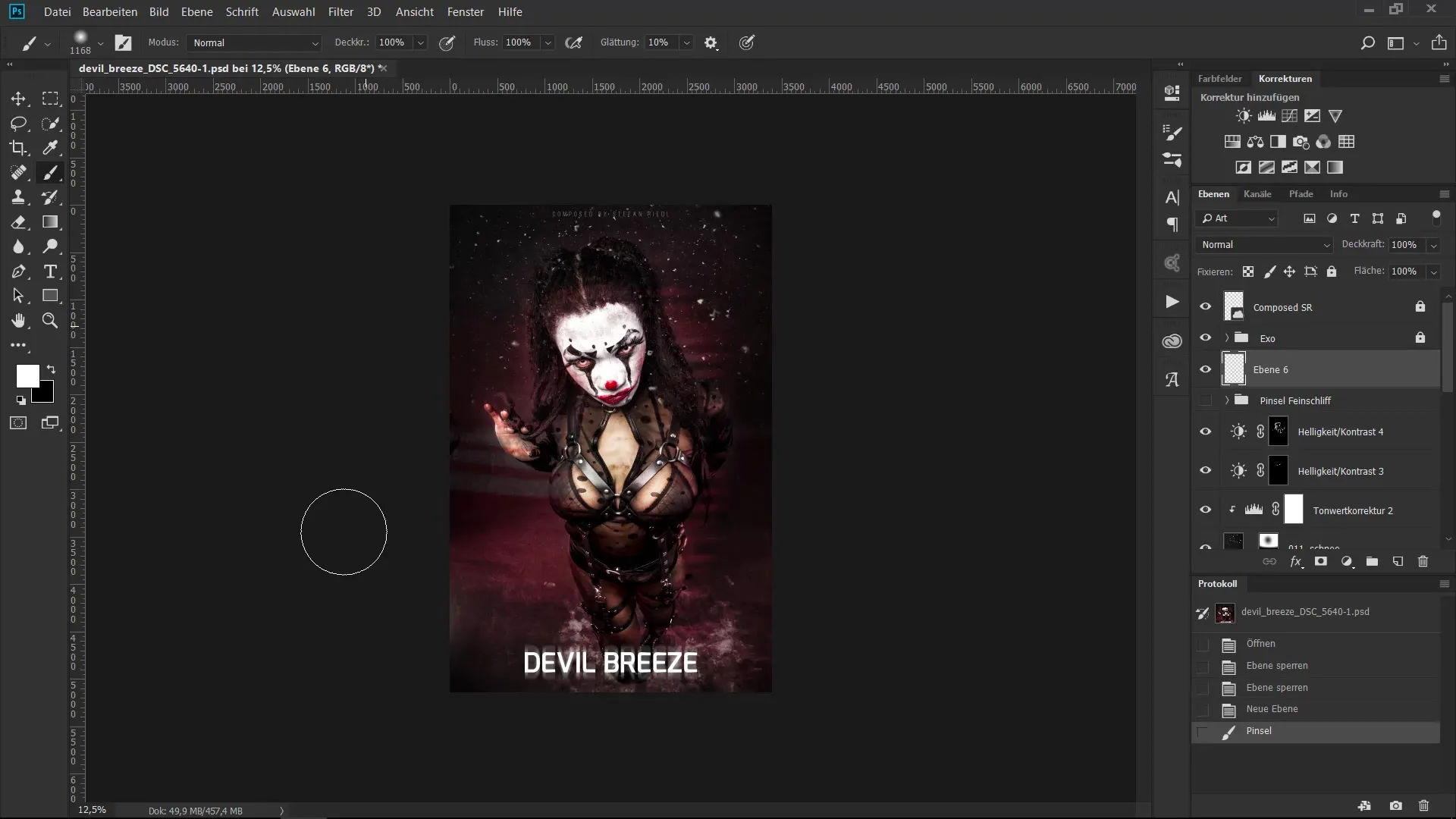
4. Kézi átlátszóság beállítása
Készülj a háttérbeállító szabályzókhoz, és állítsd be az átlátszóságot körülbelül 52%-ra. Ezzel lágy, diffúz hatást érsz el, amely mélységet ad a képnek.
5. Tintafoltos hatások hozzáadása
Hozz létre egy újabb réteget, és válassz egy ecsetet, hogy tintafoltos spriccelő hatásokat adj hozzá. Kísérletezz különböző színekkel és méretekkel, hogy káoszos, de vonzó megjelenést érj el.
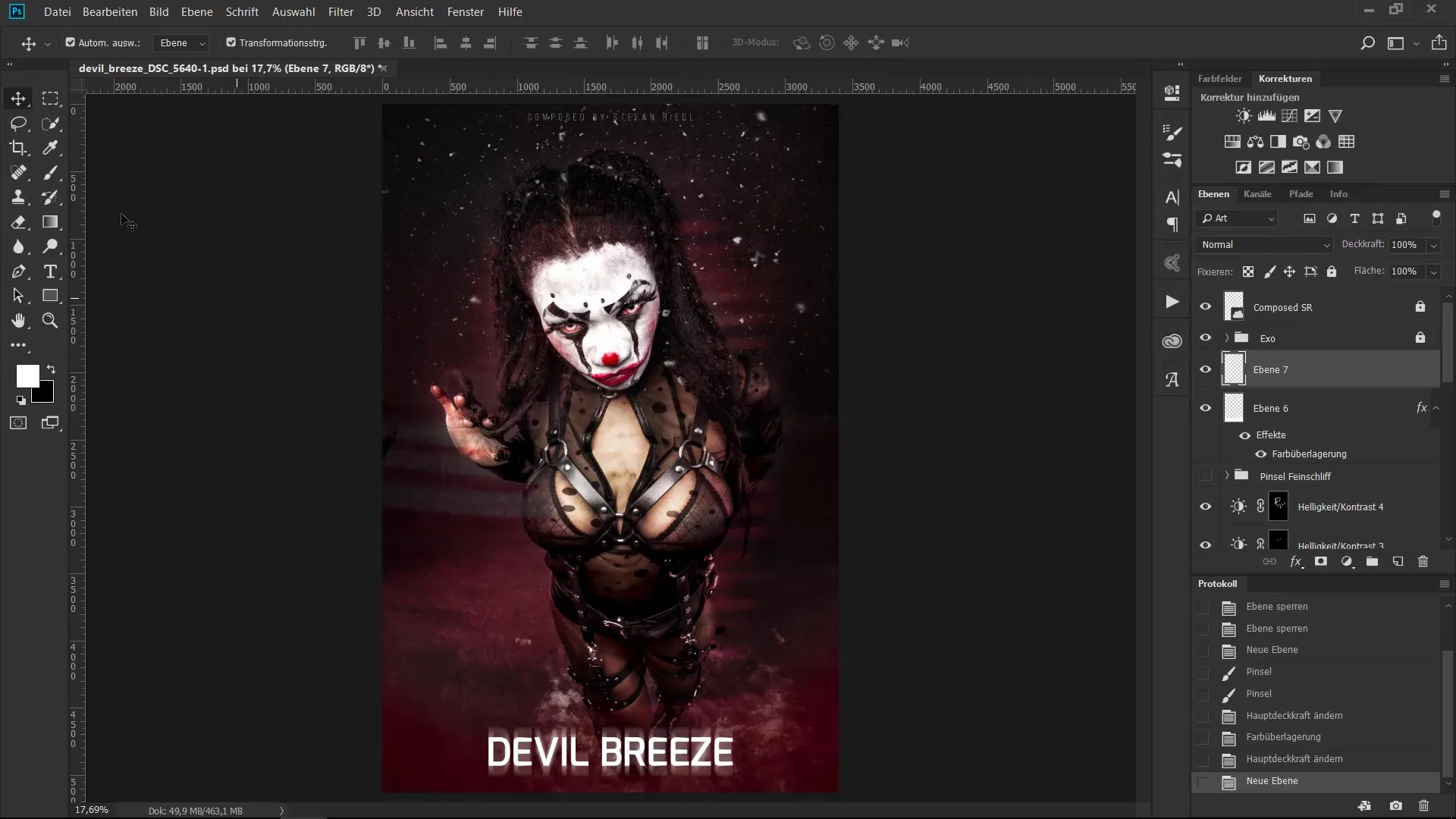
6. Ecset pozicionálás
Ha egy ecset nincs a kívánt helyen, egyszerűen áthelyezheted. Hatékonyabb, ha először az ecseteket a kép közepére helyezed, majd később a kívánt pozícióba mozdítod őket.
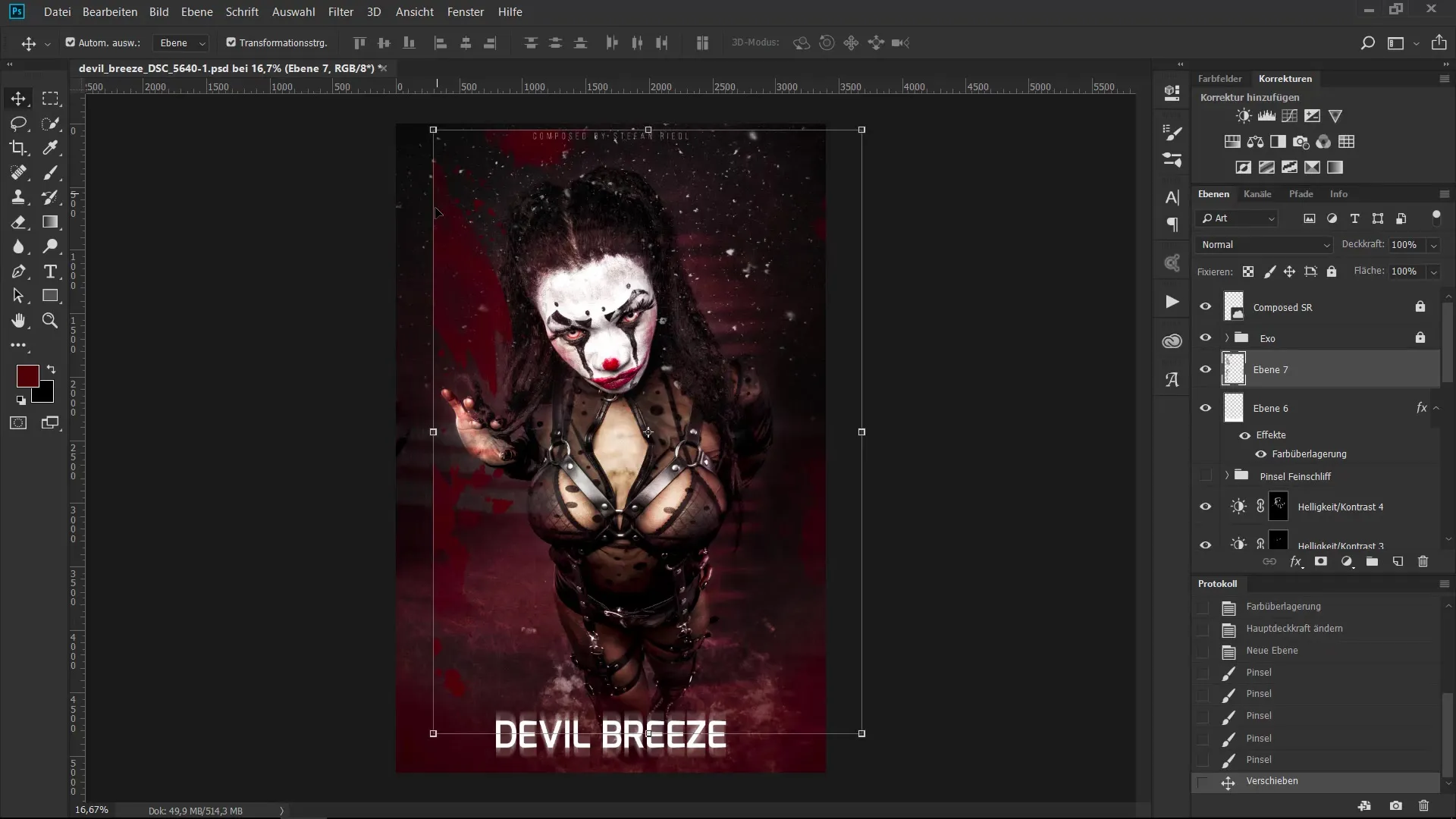
7. Keverési módokkal való munka
Kísérletezz különböző keverési módokkal, hogy a színrétegeket összekapcsold. A "Szorzás" mód használata különösen izgalmas hatásokat tud létrehozni.
8. Rétegek duplikálása
Ha a hatás nem elég erős, a Ctrl (CTRL) és J billentyűk megnyomásával duplikálhatod a réteget. Ezzel a hatás intenzívebbé válik anélkül, hogy újra kellene kezdened.
9. Perspektivikus torzítás
Alkalmazz perspektivikus torzításokat az ecsetjeidre, hogy illeszkedjenek a kép kompozíciójához. Tartsd lenyomva a Ctrl (CTRL) billentyűt, míg a réteg sarkait húzod.
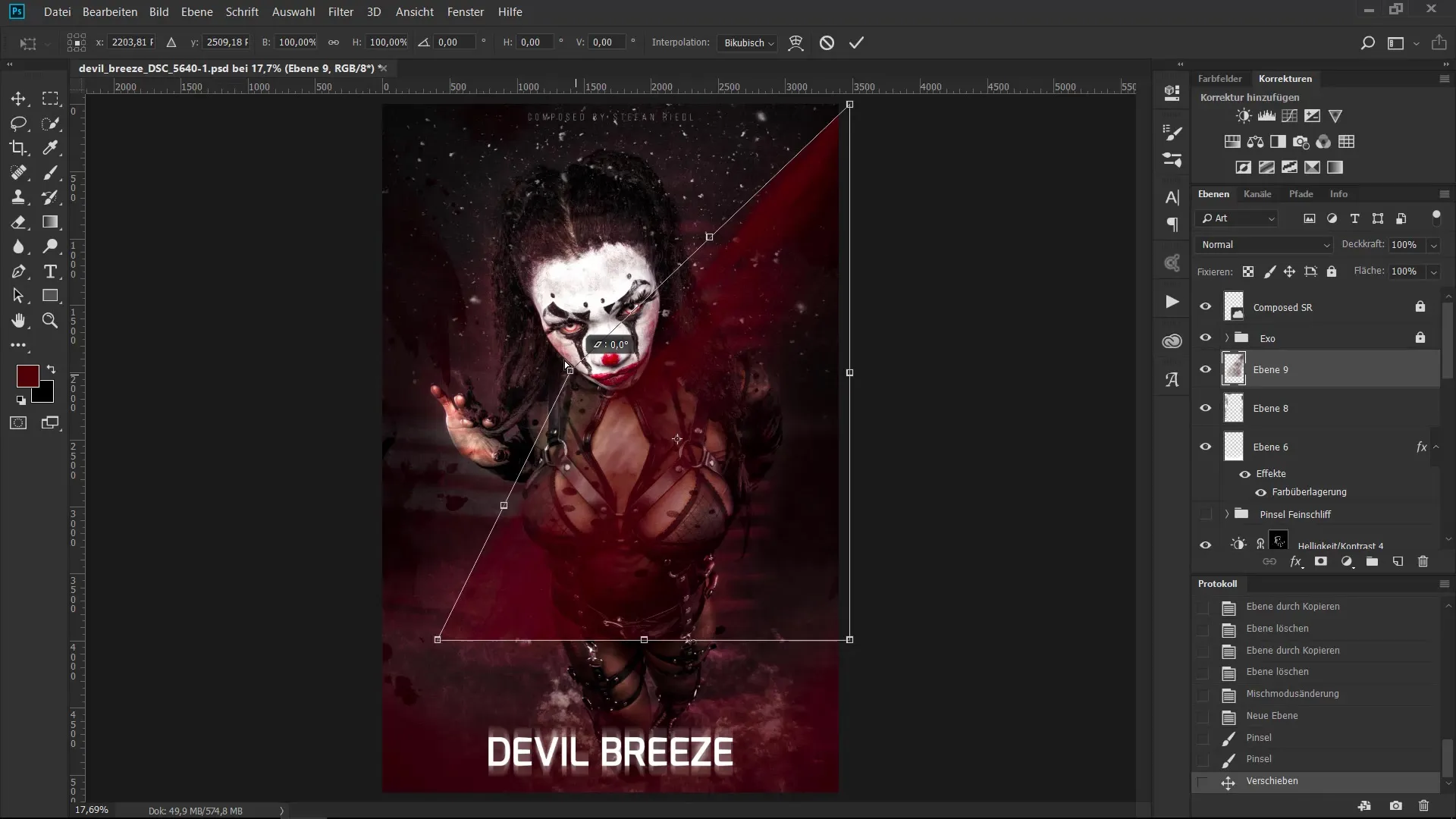
10. Radírozás és nem romboló munka
Ha éles éleket szeretnél lágyítani, használj radírt vagy dolgozz rétegmaszkokkal, hogy nem rombolóan dolgozhass. Így később módosíthatod a hatást, ha megváltozik a véleményed.
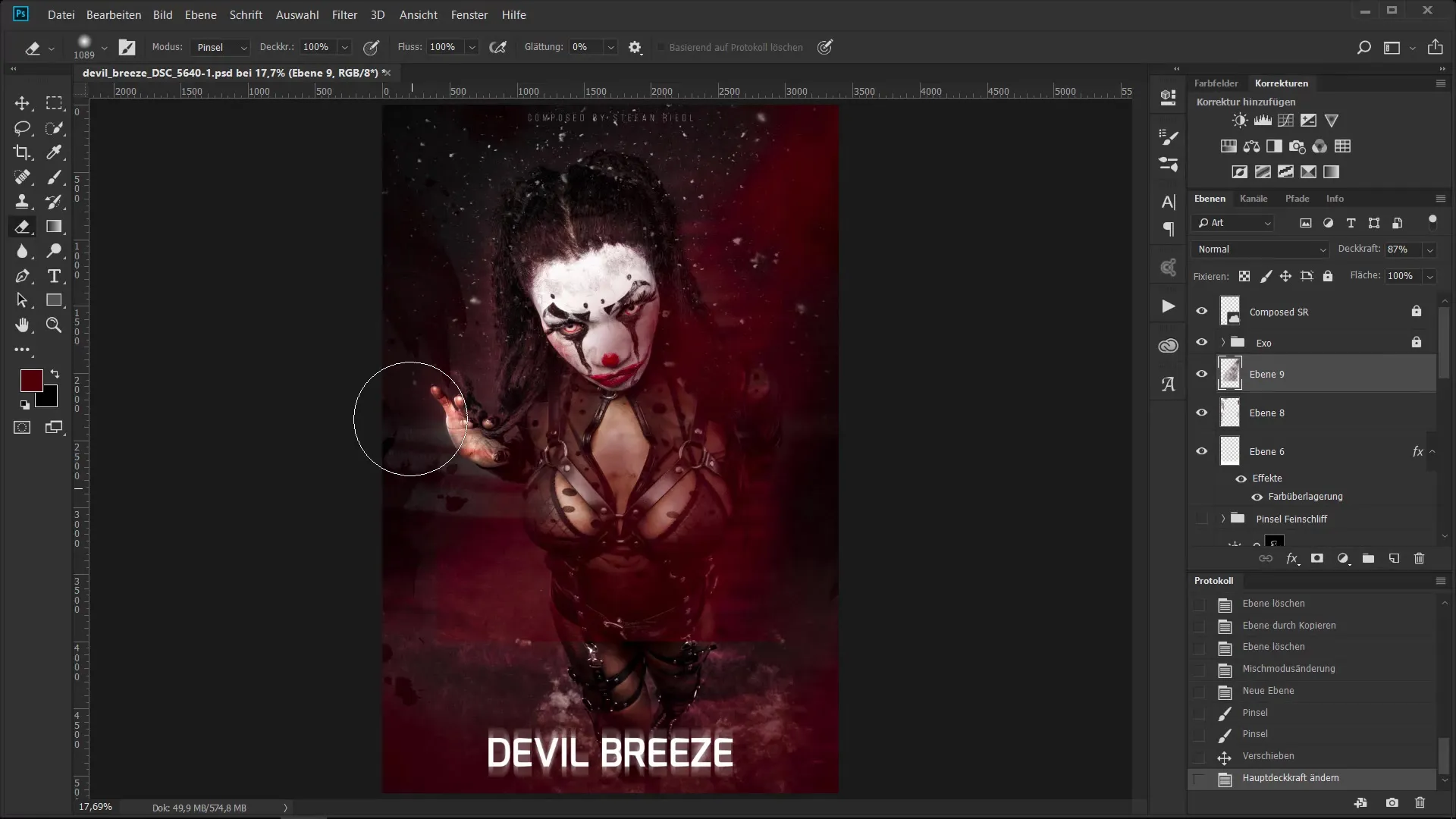
11. Finomhangolás keverési módokkal
Állítsd be a keverési módot "Lágy fény" -re, hogy harmonikus színkombinációt érj el. Ez tovább finomítható a megfelelő átlátszóság beállításával.
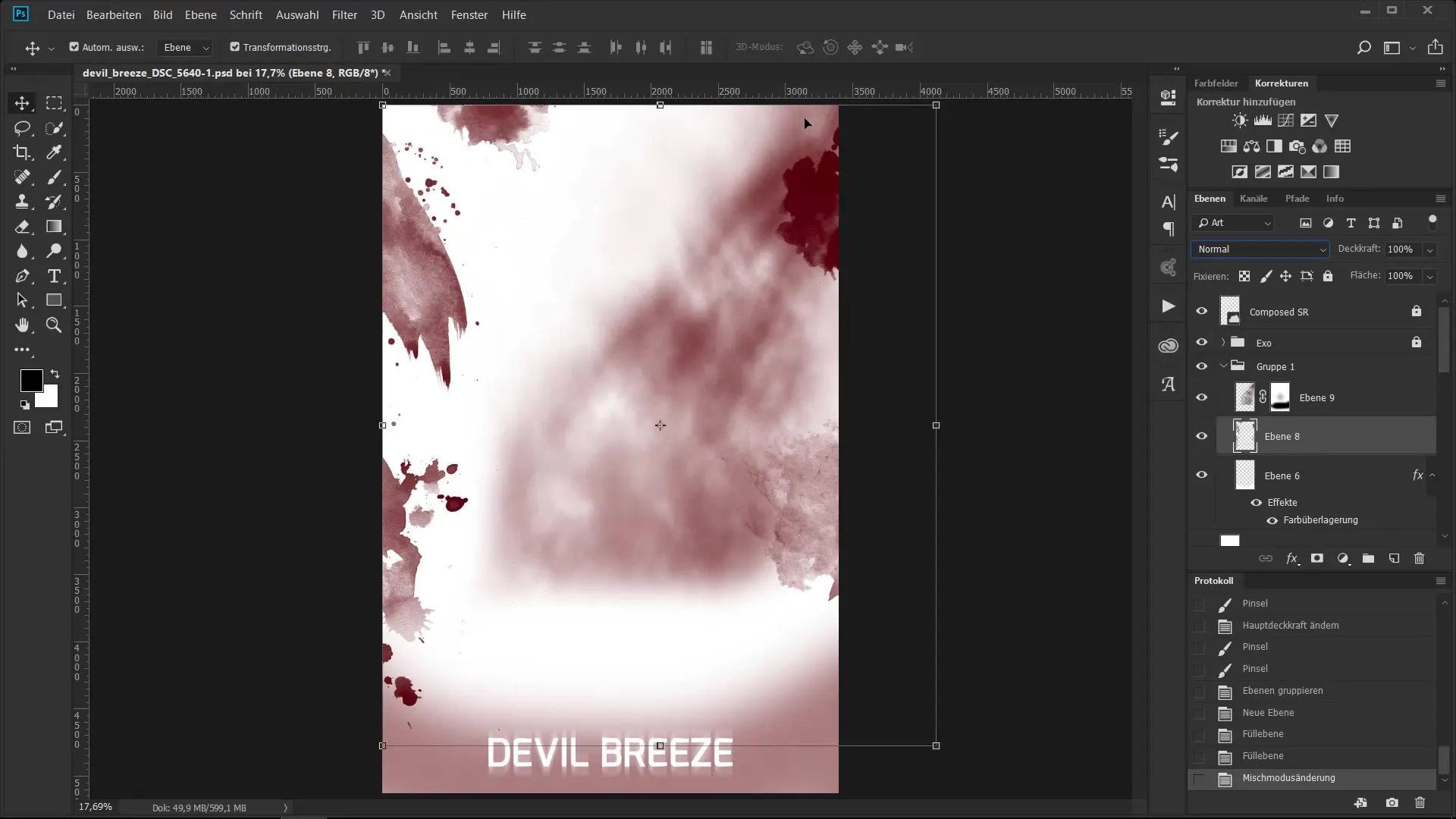
12. A végső kép megtekintése
Mikor az összes ecsetvonást és hatást hozzáadtad, nézd meg a kész képet, és győződj meg arról, hogy megfelel az elképzeléseidnek. A végső simításokat szükség szerint állítsd be.
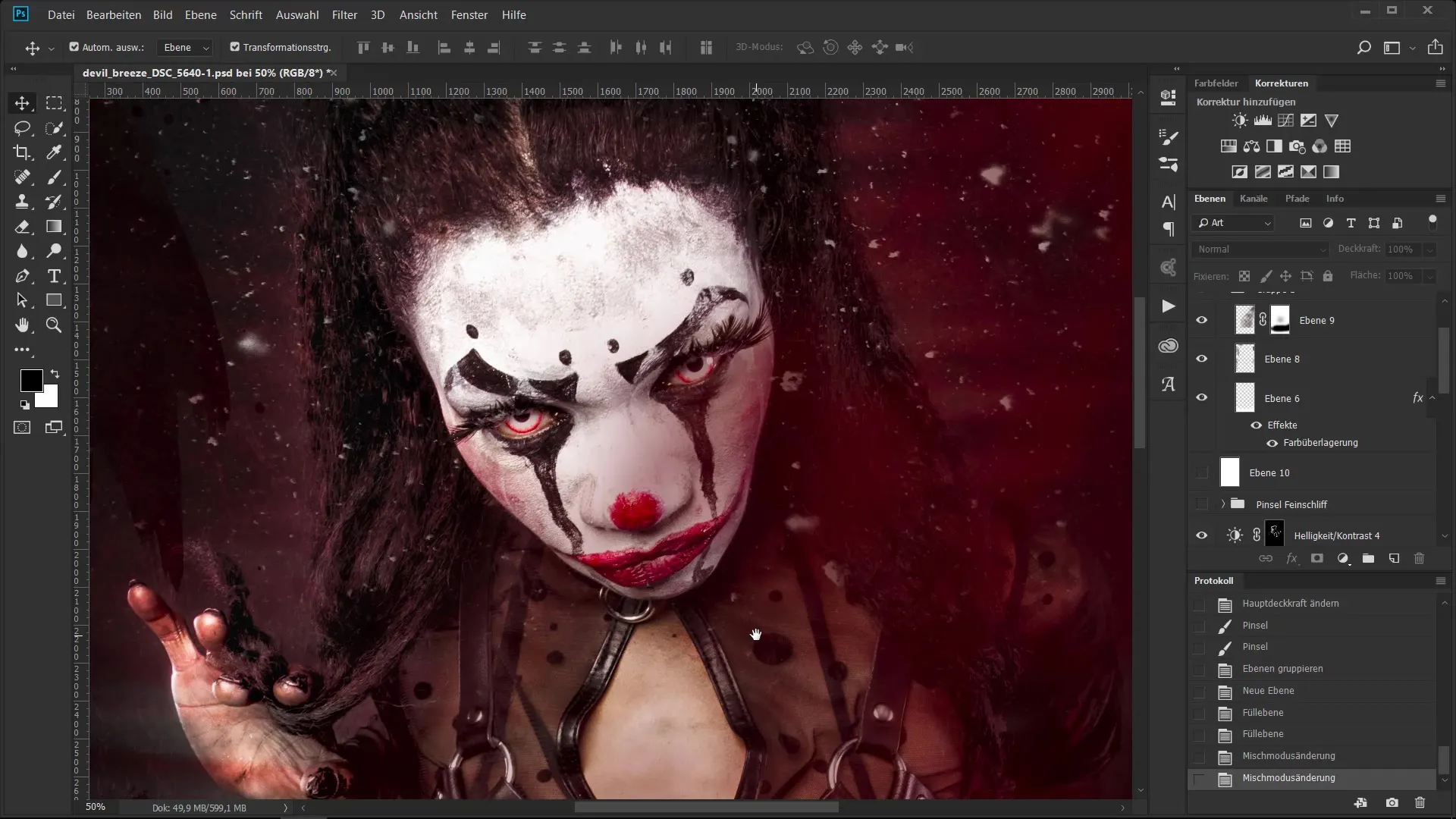
Összefoglalás - Ecsetek mint kreatív stílus eszköz a kép befejezéséhez
Ebben az útmutatóban megtanultad, hogyan használhatod hatékonyan az ecseteket digitális művészetedben. Különböző technikákat fedeztél fel, hogy munkáidat célzott színekkel és hatékony rétegszerkezetekkel finomítsd. Ezekkel a módszerekkel a képeidet új szintre emelheted, és megadhatod nekik a végső simítást.
Gyakran ismételt kérdések
Mi az előnye a nem romboló munkának?A nem romboló munka lehetővé teszi a módosítások visszavonását vagy a változtatásokat anélkül, hogy károsítanád az eredeti képet.
Hogyan állíthatom be gyorsan az átlátszóságot?Az átlátszóságot a felhasználói felületen lévő csúszkák segítségével vagy gyorsbillentyűk szerint állíthatod be.
Milyen keverési módokat érdemes kipróbálni?A szorzás és a lágy fény jó kiindulási pontok érdekes színbeli hatások eléréséhez.
Hogyan állíthatom be az ecset méretét?Tartsd lenyomva a Ctrl, Alt és a jobb egérgombot, miközben mozgatod az egeret.
Mi a leggyorsabb módja a hatás fokozásának?Az adott réteg Ctrl + J gombbal való duplikálásával a hatás megduplázódik.


